- Home
- ホーム
- Premiere Elementsフォーラム
- ディスカッション
- Re: Premiere Elements14にて、VOBをMP4ファイルに変換した際に動画が見切れ...
- Re: Premiere Elements14にて、VOBをMP4ファイルに変換した際に動画が見切れ...
Premiere Elements14にて、VOBをMP4ファイルに変換した際に動画が見切れる
リンクをクリップボードにコピー
コピー完了
Premiere Elements14にて、VOBをMP4ファイルに変換した際に右側のみ切れてしまいます。
解決方法を教えていただきたいです。よろしくお願いいたします。
リンクをクリップボードにコピー
コピー完了
こんにちは、宮田英さん
推定ですが、そのDVDはワイドスクリーンですよね。
Premiere Elements 14のプロジェクト設定は「NTSC DV 標準 48kHz」が設定されていませんか。
その場合は「NTSC DV ワイドスクリーン 48kHz」に設定します。
私、Premiere Proでの確認ですが、「NTSC DV 標準 48kHz」のプロジェクト設定に、ワイドスクリーンのVOBファイル映像を読み込みましたら、映像の右側2~3割くらい欠けました。
リンクをクリップボードにコピー
コピー完了
150kwさま
ご回答ありがとうございます。
私もワイドだからだろうと思って、いろいろ変更する箇所を探していたのですが
見つけきれていませんでした。
プロジェクト設定の中の項目に一般、キャプチャ、ビデオレンダリングとありますが
ご回答いただいております、「NTSC DV 標準 48kHz」の記載を見つけることができません。
ビデオフレームサイズは、720横、480縦となっています。が、変更できるようにはなっておりません。
Premiere Proとでは記載位置等が違うのでしょうか。
リンクをクリップボードにコピー
コピー完了
こんばんは
DVDの映像はワイドスクリーンで、
Premiere Elementsのプログラムモニターは下図のようになっていますか。

上記のようになっていれば、プロジェクト設定が正しく設定されていないのではと思います。
この場合は、ワイドスクリーンのプロジェクト設定にします。
①Premiere Elements 14を起動します。
②メニューの「ファイル」→「新規」→「プロジェクト」を選択し、開いた「新規プロジェクト」ウィンドウで「設定を変更」をクリックします。
③開いた「設定を変更」ウィンドウの「使用可能なプリセット」で、「NTSC→DV→ワイドスクリーン 48kHz」を選択し、「OK」をクリックします。
④戻ったウィンドウで「選択されたプロジェクト設定をこのプロジェクトに強制的に設定」にチェックを入れ、「OK」をクリックします。
プログラムモニターの表示が上記と異なる場合は、その内容をスクリーンショット等を貼り付けて説明して頂ければ助かります。
リンクをクリップボードにコピー
コピー完了
150kw さま
返信が遅くなりすみません。
ご回答ありがとうございます。
Premiere Elementsのプログラムモニターは、まさに貼り付けていただいた通りとなっています。
記載していただいた通り、やってみましたがやはりダメでした。
動画を貼り付ける前に設定をやっても動画を貼り付けてからでもどちらでもダメでした。
貼り付けた状態では右側が切れていても、変換したらきれいに収まっているってことはないですよね?
実際のDVDとして再生した画像

Premiere Elements14に貼り付けた状況。
右上の内装工事の基本施工と言う文字が”内”くらいで切れてしまっています。
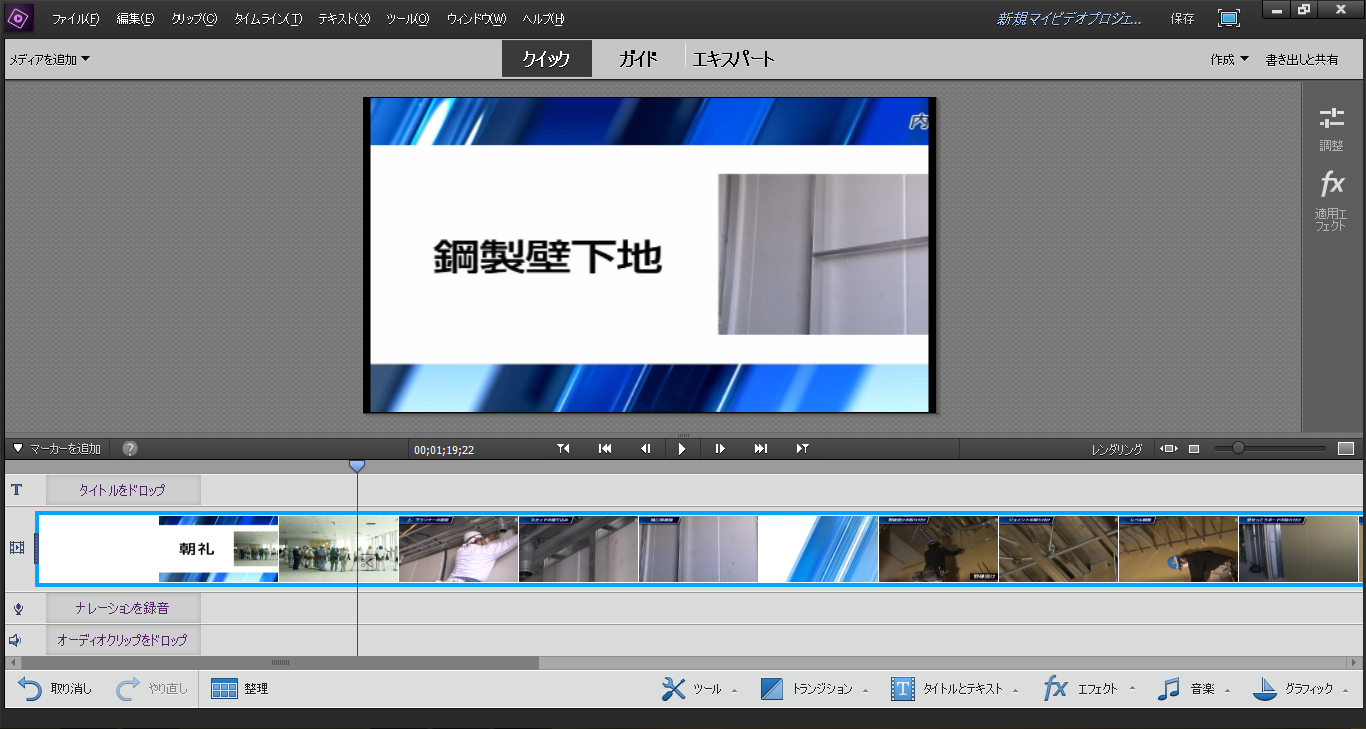
リンクをクリップボードにコピー
コピー完了
こんにちは
いろいろ試してみました。使用したDVDは、自作のワイドスクリーンDVDです。
◆次の方法で右側が欠けることなくPremiere Elementsに読み込むことが出来ました。
CyberLinkのPowerDirectorでVOBファイルを読み込み、編集なしでそのまま「.mpg」ファイル形式でムービー出力し、次にそのファイルをPremiere Elementsに読み込みます。これはファイル変換の一種ですね。
この場合映像左右端にわずかの黒帯が入りますので、「モーション」の「スケール」で102%に拡大すれば消えます。
◆次の①②③も試してみましたが、いずれも右側が欠けました。
①VOBファイルを直接読み込む。
②VOBファイルの拡張子を「.mpg」や「.mpeg」に変更してから読み込む。
③AdobeのMediaEncoderで「.m2v」にファイル変換してから読み込む。
◆あとは、フリーのファイル変換ソフトで、「.mpg」や「.mpeg」にファイル変換する方法を試してみるのも有りかなと思います。